Описание
Дизайн Особенности
Продукт Параметры







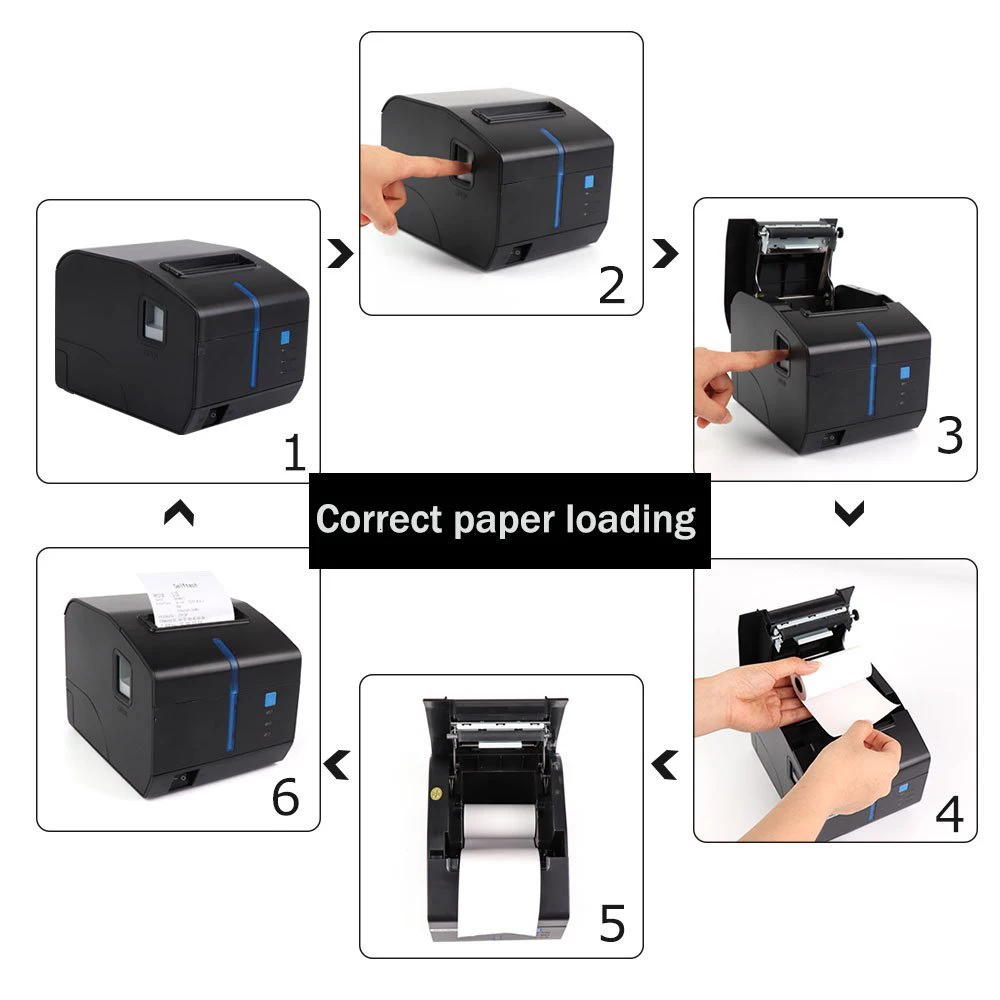




Как установить драйвер принтера?
1. Вставьте кабель питания в термопринтер.
2. Подключите принтер к ПК с windows через usb-кабель.
3. Поместите термобумагу в принтер.
4. Установите драйвер принтера, следуя инструкции пользователя и посылка.
Как подключить принтер с денежным ящиком?
1. Подключите денежный ящик с принтером через кабель RJ11/rj12.
2. Установите драйвер принтера и установите ящик для наличных денег от 【свойства принтера 】.
3. Установите 【откройте ящик для наличных денег перед печатью от 【устройства установки 】.
Как подключить 80 мм принтер с вашим программным обеспечением?
1. Пожалуйста, сначала Установите принтер в windows PC.
2. Установите принтер из вашего программного обеспечения "Настройки принтера".
3. Если вы не знаете, где добавить принтер в программное обеспечение, пожалуйста, обратитесь к поставщику программного обеспечения.
Как добавить логотип на квитанции?
1. Подключите принтер к ПК с windows через usb-кабель.
2. Установите драйвер принтера на ПК.
3. Запусти "инструмент настройки" в "драйвере принтера".
4. Введите "дополнительные" настройки, добавьте "NV LOGO" и "Save".
5. Перезагрузите принтер, вы можете напечатать логотип на каждой квитанции.
Как изменить ip-адрес и настроить LAN порт?
1. Подключите принтер к ПК с windows через usb-кабель.
2. Пропинговать ip-адрес, который вы собираетесь использовать, чтобы убедиться, что он не был взят другим устройством.
3. Запусти "инструмент настройки" в "драйвере принтера"
4. Порт "USB", тип принтера "POS-80".
5. Вход "локальный IP" "IP принтера", подключение и пинг.
6. Затем введите "Новый IP", установите Новый IP.
7. Перезагрузите принтер и вытяните usb-кабель.
8. Подключите принтер к ПК с помощью кабеля LAN.
9. Добавьте порт, введите Новый ip-адрес, который вы только что установите.
10. Затем вы успешно подключили Ethernet-принтер.
Как напечатать "самотестную" бумагу?
1. Выключите принтер.
2. Нажмите кнопку подачи и удерживайте.
3. Включите принтер одновременно.
4. Отпустите палец через две секунды.
5. Тогда вы получите "самотестную" бумагу.
6. Если вы можете распечатать самотестную бумагу с четкими словами, что означает, что состояние принтера очень хорошее.
Характеристики
- Бренд
- ISSYZONEPOS
- Поддержка сетевой печати
- Проводной
- Тип
- Лазер
- Тип интерфейса
- USB
- Максимальный размер бумаги
- A7
- Режим подачи бумаги
- Ручной
- Стиль
- Черный и белый
- Скорость печати
- 20 стр./мин
- Двусторонняя печать
- Нет
- Тип точечно-матричного принтера
- Универсальное устройство для печати билетов
- Максимальное разрешение
- 203 точек/дюйм
- Предназначение
- Чековый принтер
- Напряжение
- 100-240 В
- Тип расходного материала
- Термобумага
- Применение
- Для рекламы и объявления
- Габаритные размеры
- 290*349*180 мм
- Скорость Черной Печати
- 260mm/s
- Послепродажное обслуживание
- Гарантия 3 года на покупку
- Вес
- 2.5 кг
- Внутренняя память
- Нет
- Номер модели
- ITPP081
- Item Name
- Thermal Printer/Cashier printer/kitchen Printer
- Application
- Restaurants,Convenience Stores, Super market
- Print Speed
- 260mm/sec
- Interface
- USB Serial Lan
- Use
- Windows XP /Vista/ Win7/Win8 /Win10/Win 2000/Win CE/OPOS/JPOS
- Color
- Black/White